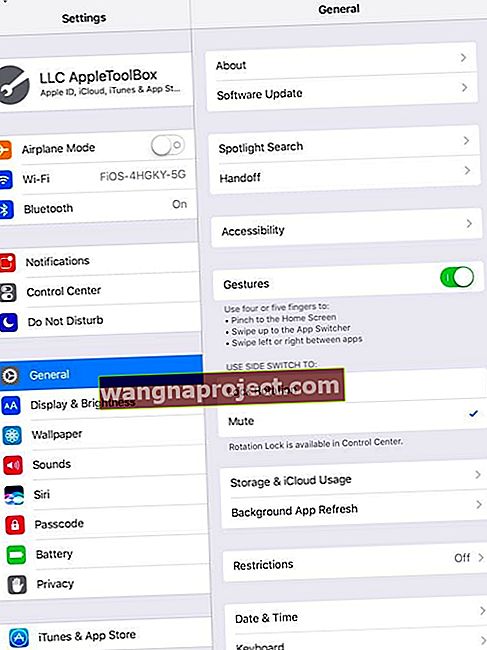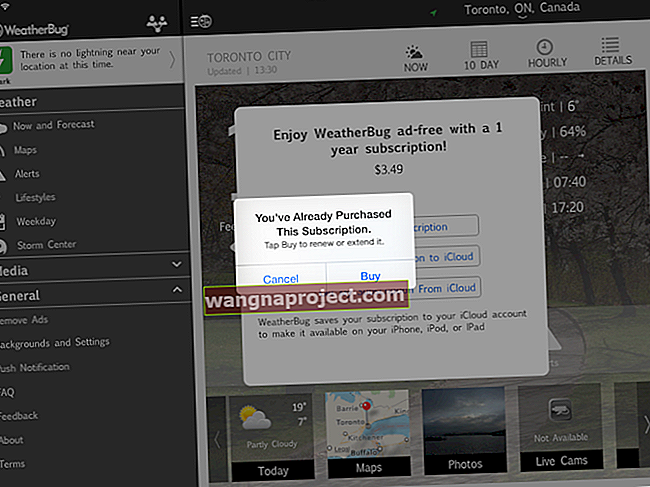İPad'inizin ekranının dönüşünü değiştiremiyor musunuz? İPad'inizi yatay olarak görüntülemeye çalışıyorsunuz, ancak dikey görünümde mi takılı kaldı (veya tam tersi mi)? İPad'inizde dikey veya yatay moda mı kilitlendiniz?
Oryantasyon Kilidi açıldığında, ekranınız dönmez. Birkaç basit adımda iPad'inizi yönlendirme kilidinden nasıl çıkaracağınızla ilgili en iyi ipuçlarımızı öğrenin.
Yön Kilidi İçin iPad'inizin Yan Anahtarını Kontrol Edin

- Ekran dönüşünü kilitlemek veya bazı iPad seslerini kapatmak için iPad'deki yan anahtarı kullanabilirsiniz.
- Ayarlar> Genel'e dokunun
- Locate Kullanım Yan Anahtarı
- Sessize Almak İçin Değiştirin
- Lütfen tüm iPad'lerin bu özelliğe sahip olmadığını unutmayın
- Sessiz seçilirse, iPad'in yan tarafındaki anahtar sistem seslerini kapatır
- Dönüşü Kilitle'yi seçerseniz , anahtar ekranı kilitler
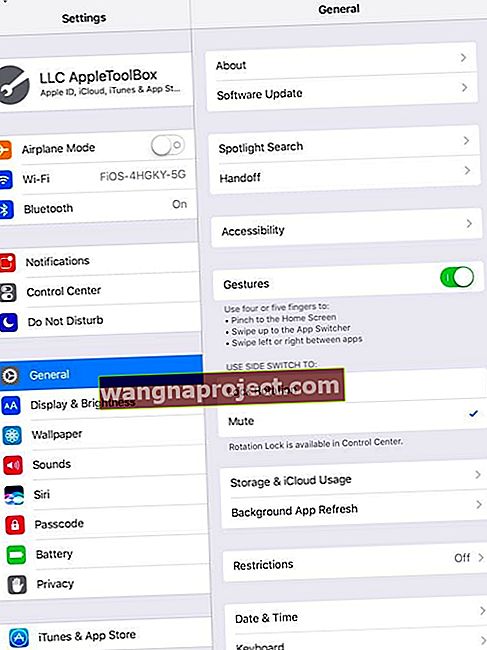
İPad Dönüşünü Değiştirmek İçin Kontrol Merkezinizi Kullanın
Cihazınızın Kontrol Merkezine bakın ve yön kilidinin açık olup olmadığına bakın. Vurgulanmışsa, açıktır.
Devre dışı bırakmak için bir kez dokunun ve ekranınız nasıl tutulduğuna bağlı olarak konumunu değiştirmelidir.
Yan anahtarı olan eski model iPad'lerde bu seçeneği Kontrol Merkezi'nde göremeyebilirsiniz. Denetim Merkezi'nde ekran yönü seçeneğini almak için yan anahtar ayarınızı Sessiz olarak değiştirin.

Açık Uygulamaları Kapatın ve Yeniden Başlatın
Bazen iPad'iniz bir uygulamada sıkışıp kalıyor ve bu yüzden iPad'iniz dönmüyor. Öyleyse uygulamalarınızı kapatıp yeniden başlayalım.
İPad Uygulamaları Nasıl Kapatılır
- Uygulama değiştiriciyi açmak için Ana Ekran Düğmesine İki kez basın veya Ana Hareket Çubuğunu Yukarı Kaydırın
- Kapatmak için bir uygulama önizlemesini ekranınızın üstüne doğru kaydırın

- Tüm uygulamalar kapanana kadar tekrarlayın
- Tüm uygulamaları kapattıktan sonra iPad'inizi kapatıp, 20-30 saniye bekleyerek ve tekrar açarak yeniden başlatın.
Bir iPad Nasıl Yeniden Başlatılır
- Ana Ekran Düğmesi olmayan bir iPad'de ve iPhone X veya daha yenisinde: Kaydırıcı görünene kadar Yan / Üst / Güç düğmesini ve her iki ses düğmesini basılı tutun

- Ana Ekran Düğmesine ve iPod Touch'a sahip bir iPad veya iPhone'da: Kaydırıcı görünene kadar Yan / Üst / Güç düğmesini basılı tutun

- Aygıtı kapatmak için kaydırıcıyı sürükleyin ve aygıt kapandıktan sonra, Apple Logosunu görene kadar o Yan / Üst / Güç düğmesini tekrar basılı tutun.
- İOS 11 ve üzeri sürümlerde, Ayarlar> Genel> Kapat'ı kullanarak yeniden başlatın.

Yeniden Başlatmaya Zorla

- Ana Ekran Düğmesi olmayan bir iPad'de ve iPhone 8 ve daha yenisinde: Sesi Aç düğmesine basın ve hemen bırakın. Sesi Kısma düğmesine basın ve hemen bırakın. Ardından, cihaz yeniden başlayana kadar Güç düğmesini basılı tutun

- İPhone 7 veya iPhone 7 Plus'ta: Apple logosunu görene kadar Yan ve Sesi Kısma düğmelerini en az 10 saniye basılı tutun.
- İPhone 6s ve önceki modellerinde, Ana Düğmeye sahip iPad veya iPod touch'ta: Apple logosunu görene kadar Ana Sayfa ve Üst (veya Yan) düğmelerini en az 10 saniye basılı tutun.
Başka Bir Uygulamayı Deneyin
Bazen, bir uygulamanın, özellikle oyun uygulamalarının gereksinimleri nedeniyle ekranımız belirli bir ekran rotasyonuna kilitlenir! Bazı uygulamalar yalnızca dikey veya yatay modu destekler.
Bu yüzden başka bir uygulama açın ve ekranınızın şimdi istediğiniz gibi dönüp dönmediğine bakın.